Diverses méthodes pour ajouter un fond blanc sur une photo 2025
Après avoir créé des photos, de nombreuses personnes souhaitent modifier l'arrière-plan de l'image pour de multiples raisons. Il peut arriver que vous ayez pris une image, mais que les photos ne semblent pas pertinentes à cause des personnes qui apparaissent en arrière-plan.
Vous pouvez également ajouter un fond blanc à une photo, selon vos préférences personnelles. Changer l’arrière-plan de l’image et ajouter l’arrière-plan sur photo est devenu assez simple. Si vous souhaitez apprendre à ajouter un fond blanc à une photo, vous pouvez consulter cet article pour obtenir des informations intéressantes.
Partie 1. Comment ajouter un fond blanc sur une photo avec HitPaw FotorPea ?
Tout le monde veut ajouter un fond blanc à une photo, mais pas au détriment de la qualité de l’image. Heureusement, vous disposez du meilleur outil sous la forme de HitPaw FotorPea qui stimule l'ajout automatique du fond blanc aux images. Cela aide à éliminer l’arrière-plan des images et tend ensuite à ajouter du blanc ou d’autres couleurs à l’arrière-plan.
HitPaw FotorPea s'appuie sur la technologie de l'IA et vous aide à importer plusieurs images simultanément. HitPaw FotorPea ne se limite pas à l'ajout ou à la suppression de l'arrière-plan de l'image, il vous aide également à améliorer considérablement la qualité de la photo.
Fonctionnalités- Vous permet d'ajouter rapidement un fond blanc à une photo
- Une qualité de photo impressionnante pour rehausser la photo
- Vous permet d'ajouter ou de supprimer l'arrière-plan de la photo sans affecter la qualité de l'image
- Élimine les objets indésirables des images
- N'insère pas de filigrane sur les photos
Voici le guide étape par étape pour savoir comment ajouter un fond blanc à une photo via HitPaw FotorPea :
Étape 1 :Installez HitPaw FotorPea sur votre ordinateur et démarrez HitPaw FotorPea sur le PC. Après être entré dans la timeline de HitPaw FotorPea, vous devrez sélectionner le bouton «Enlever l'arrière-plan». Ensuite, vous devrez télécharger la photo dont vous souhaitez supprimer l'arrière-plan de l'image.

Étape 2 :Après avoir importé l'image dans la timeline de HitPaw FotorPea, cet outil a tendance à découper automatiquement l'arrière-plan de la photo. Il a tendance à ajouter la couleur blanche à l'image par défaut, mais vous pouvez également sélectionner l'autre couleur d'arrière-plan.

Étape 3 :Cliquez sur le bouton Aperçu pour revoir les modifications apportées aux photos. Une fois que vous êtes satisfait des résultats, vous devrez appuyer sur l'icône Exporter pour télécharger la photo.

Conseils : Améliorer la qualité des photos via HitPaw FotorPea
Étape 1 :Lancez HitPaw FotorPea sur le PC et sélectionnez ensuite le bouton Choisir fichiers. Importez la photo après avoir sélectionné l’icône AI Enhancer.

Étape 2 :Entrez dans la timeline de HitPaw FotorPea et sélectionnez le modèle d'IA de votre choix. HitPaw FotorPea vous offre 7 modèles d'IA exceptionnels parmi lesquels choisir.

Étape 3 :Après avoir appliqué les modèles d'IA de votre choix aux images, vous devrez appuyer sur l'icône Aperçu pour revoir toutes les modifications que vous avez apportées. Cliquez sur l'icône Exporter pour télécharger les images dans le dossier de destination, car HitPaw FotorPea vous permet de télécharger les images en quelques clics.

Partie 2. Comment ajouter un fond blanc sur une image en ligne ?
1. Ajouter un fond blanc sur des photos avec Photoroom
PhotoRoom est un outil en ligne époustouflant qui vous permet d'éliminer l'arrière-plan de l'image et de remplacer cet arrière-plan par une nouvelle option. L'avantage de PhotoRoom est qu'il offre une interface utilisateur simple et qu'il vous suffit de suivre quelques étapes simples pour ajouter un arrière-plan blanc à une photo d'identité ou à d'autres images.
Outre générer d'arrière-plan d'une photo, PhotoRoom vous permet également d'effectuer diverses opérations d'édition de photos, comme l'ajout d'un modèle ou d'un texte aux images ou la modification de la résolution des photos.
Voici le guide étape par étape pour savoir comment ajouter un arrière-plan blanc à une photo via PhotoRoom.
Étape 1 :Accédez à la page officielle de PhotoRoom White Background et appuyez sur l'icône « Démarrer à partir d’une photo » pour importer la photo.

Étape 2 :Après avoir chargé les photos dans la timeline de PhotoRoom, le logiciel commence à découper l'arrière-plan de l'image et à le remplacer par un arrière-plan blanc.
Étape 3 :Prévisualisez la photo après avoir ajouté le fond blanc, et une fois que vous êtes satisfait du résultat des photos, cliquez sur l'icône Télécharger pour que l'image soit téléchargée sur le PC.

2. Ajouter un arrière-plan sur une photo avec Pixelcut
Pixelcut est un autre outil en ligne très connu qui vous permet d'ajouter gratuitement un arrière-plan blanc à une photo. L'avantage principal de Pixelcut est qu'il ne vous demande que de charger les photos dans sa timeline avant d'ajouter un superbe arrière-plan blanc aux images.
Heureusement, Pixelcut ne met pas de filigrane indésirable sur les images et vous n'avez pas besoin de dépenser de l'argent pour ajouter un fond blanc à une photo.
Voici un guide détaillé sur la façon d'ajouter un fond blanc à une photo, via Pixelcut.
Étape 1 :Rendez-vous sur la page officielle de Pixelcut. Ajoutez un fond blanc à l'outil libre, et appuyez sur Charger l'image. De cette façon, vous pouvez importer la photo dans votre timeline si vous souhaitez ajouter l'arrière-plan blanc de l'image.

Étape 2 :Après avoir ajouté la photo dans la timeline de Pixelcut, vous remarquerez que Pixelcut supprime automatiquement l'arrière-plan et applique le fond blanc en temps voulu.

Étape 3 :Outre l'ajout d'un arrière-plan blanc aux images, vous pouvez également sélectionner d'autres couleurs d'arrière-plan. Ensuite, vous devez cliquer sur le bouton Télécharger pour que les photos soient téléchargées sur l'ordinateur.
Partie 3. FAQ sur comment ajouter un fond blanc dans des photos
Q1. Puis-je changer l'arrière-plan de ma photo sur iPhone ?
R1. Vous pouvez utiliser l'arrière-plan sur l'iPhone à condition d'avoir mis à jour l'iOS 16. Vous pouvez compter sur l'outil intégré de suppression de l'arrière-plan pour découper l'arrière-plan de l'image. Pour ce faire, vous devez appuyer sur la partie de la photo que vous souhaitez conserver et attendre quelques instants. Photos supprime la partie non sélectionnée de l'image, démantelant ainsi l'arrière-plan de l'image originale.
Q2. Comment rendre flou l'arrière-plan d'une photo sur l'iPhone sans le mode portrait ?
R2. Vous pouvez flouter l'arrière-plan de votre photo sur un appareil iOS sans opter pour le portrait en cliquant sur l'écran de l'application Appareil photo pour définir votre mise au point. Vous avez ainsi la possibilité de rendre l'image floue sans opter pour le mode portrait. Pour ce faire, vous devez vous rapprocher du sujet afin d'obtenir un effet de flou prononcé.
Conclusion
Savoir comment ajouter un fond blanc à une photo est plus simple que vous ne le pensez. Nous avons répertorié les trois méthodes les plus efficaces pour vous aider à apprendre comment ajouter un arrière-plan blanc à une photo, ce qui vous permettra de modifier l'arrière-plan de l'image sans en altérer la qualité.
HitPaw FotorPea reste le plus recommandé lorsqu'il s'agit d'ajouter un fond blanc aux images, car il vous aide à effectuer les opérations de retouche photo automatiquement. Outre l'ajout d'un arrière-plan blanc, vous pouvez également améliorer la qualité de la photo sans trop d'efforts.








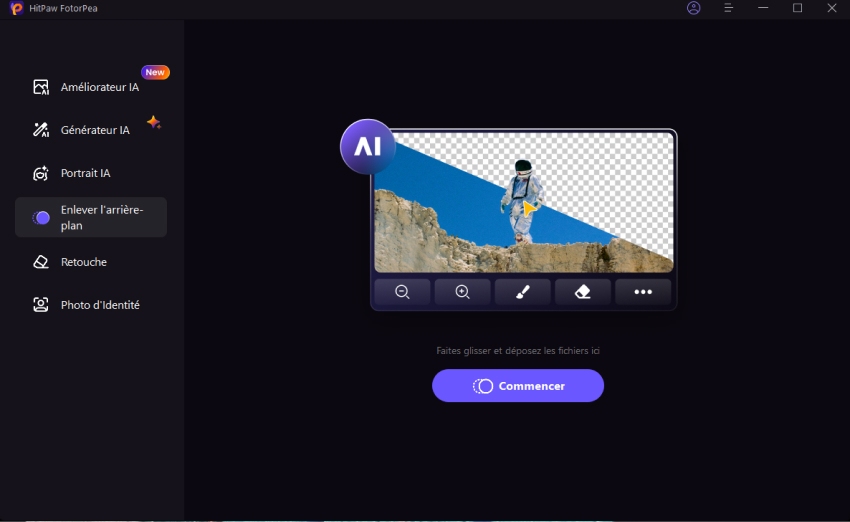
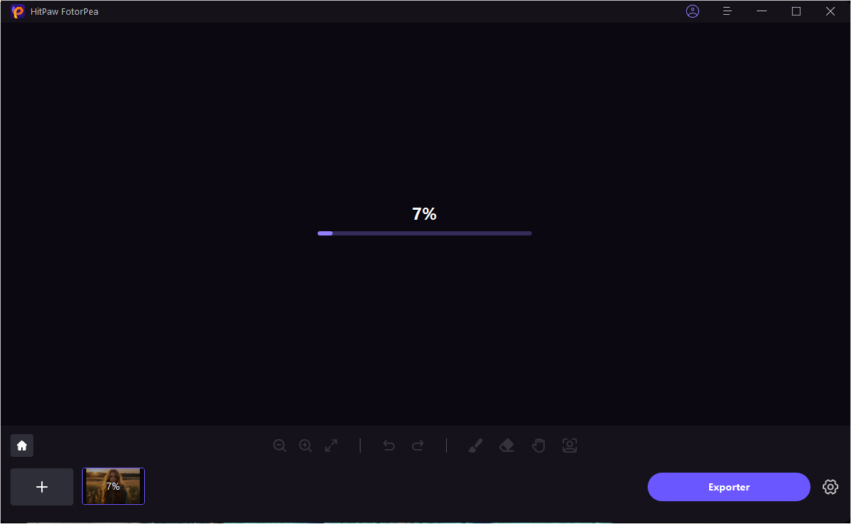
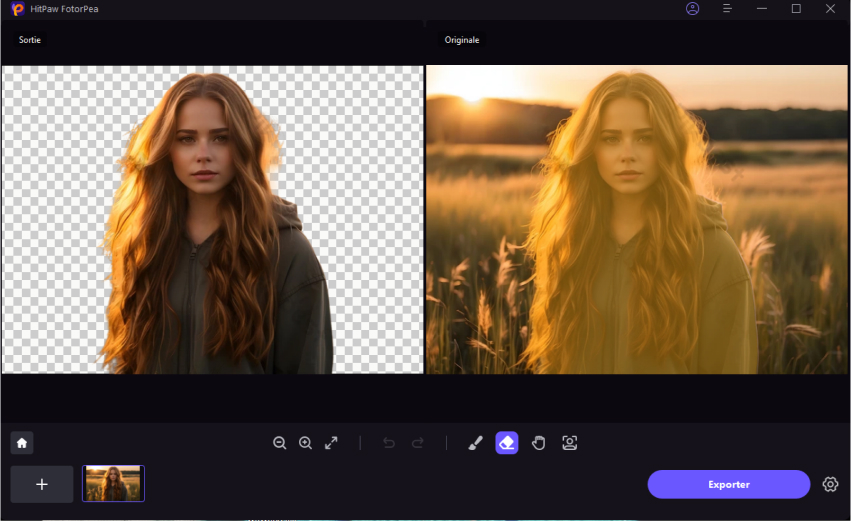

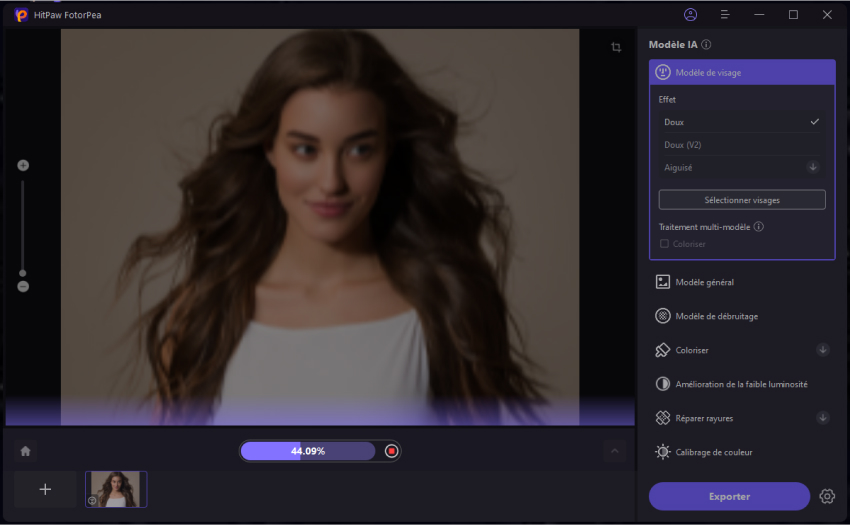

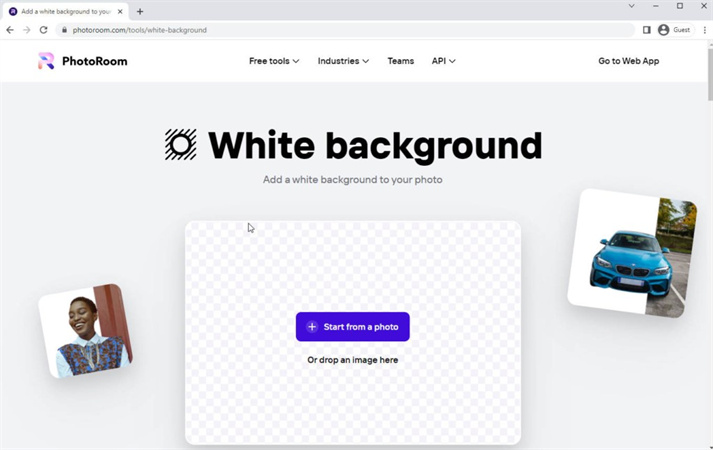
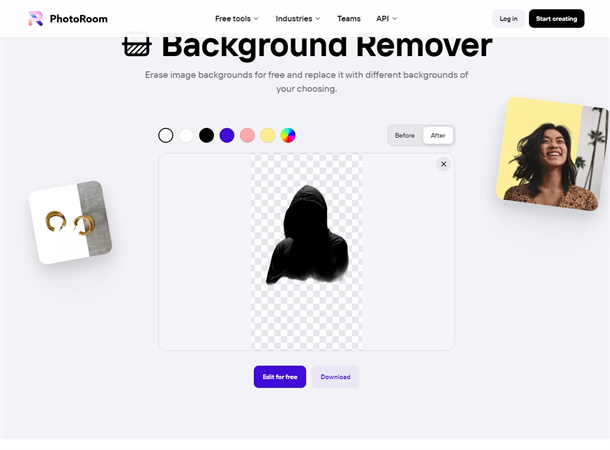
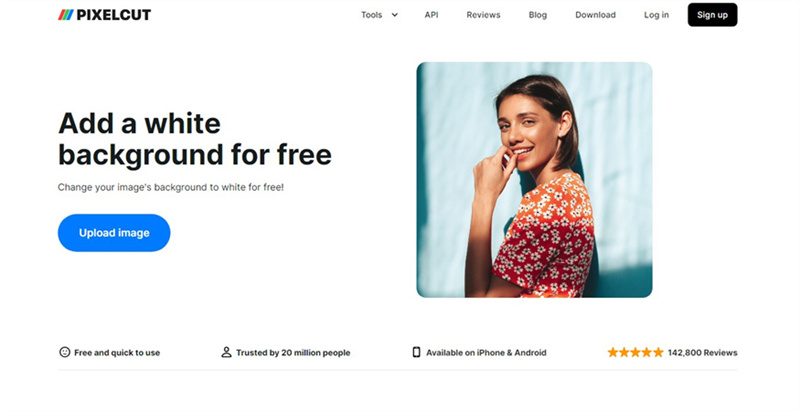
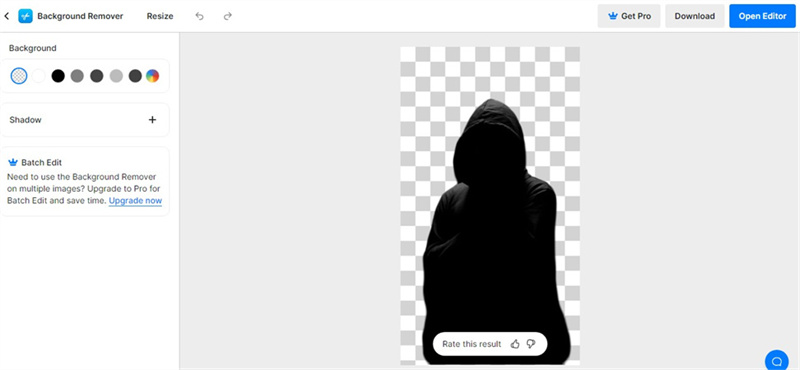

 HitPaw FotorPea
HitPaw FotorPea HitPaw VikPea
HitPaw VikPea HitPaw Suppression Filigrane
HitPaw Suppression Filigrane

Partager cet article :
Donnez une note du produit :
Clément Poulain
Auteur en chef
Je travaille en freelance depuis plus de 7 ans. Cela m'impressionne toujours quand je trouve de nouvelles choses et les dernières connaissances. Je pense que la vie est illimitée mais je ne connais pas de limites.
Voir tous les articlesLaissez un avis
Donnez votre avis pour les articles HitPaw